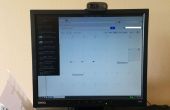Stap 18: Minidlna


Minidlna zal uw pi veranderen in een mediaserver! Dit is waarschijnlijk net zo eenvoudig als het krijgt! We het downloaden om uit pi, een media delen in onze samba met de machtigingen die u kiest, ik houd mij ontgrendeld, en punt minidlna naar die map en alle media in die map zal krijgen opgepikt op elk apparaat in uw netwerk die DLNA ondersteunt. U kunt bijvoorbeeld een app downloaden op uw telefoon de mediaserver en stream video's naar uw tablet of telefoon bekijken. Onze TV is een smart TV en ondersteunt dit dus dat is vrij keurig. Als je creatieve u kon installeren van transmissie en ga vanaf daar, maar ik zal niet ingaan op een van die.
Hoe dan ook
sudo apt-get install minidlna
Ook een media-map te maken en geven van machtigingen
sudo mkdir /media/nas/media sudo chmod 777 /media/nas/media
Laat nu maken een nieuwe share, degene is een voorbeeld van wat ik heb gemaakt
sudo nano /etc/samba/smb.conf [Media] path = /media/nas/media public = yes writable = yes comment = Media guest ok = yes
Nu kunnen we minidlna configureren. Hebt u de mogelijkheid om te sorteren van films, foto's en muziek. Ik zal het tonen van een beeld van wat dit ziet als hierboven eruit. Zij zal hebben standaard een # voor hen, wat betekent dat ze zal niet worden gelezen. U kunt dit commentaar als u zou willen sorteren van uw mediabibliotheek of u voor het kiezen kunt gebruik van een directory. Aan jou, maar ik zal na foto's van zowel de opstellingen te geven en de idee.
Na dat scroll naar beneden wat meer totdat u beschrijvende naam vinden en dat noemen wat u wilt weergeven op uw netwerk, controleert u of het beschikt niet over een # achter zit.
Nu kunt u het bestand opslaan en opnieuw opstarten van de pi.